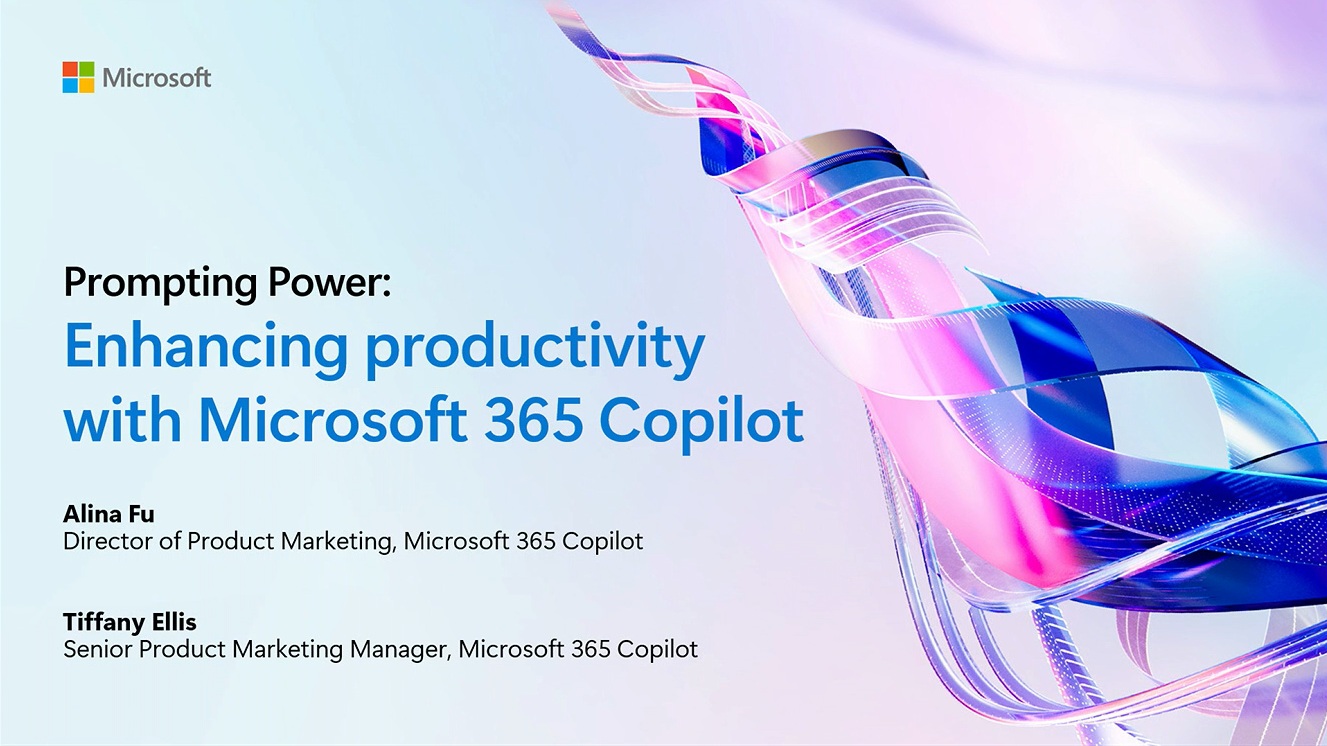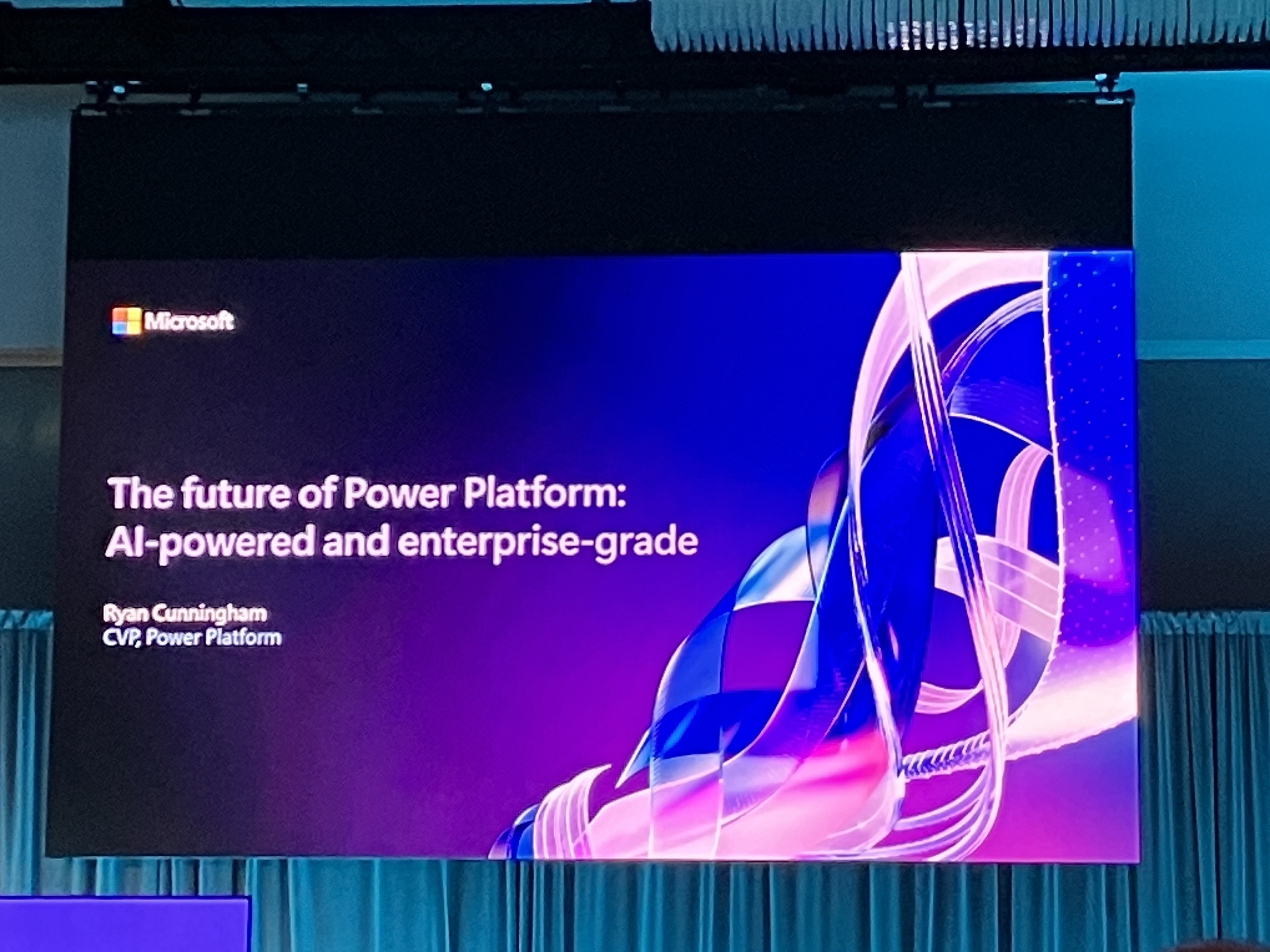記事公開日
最終更新日
Power Apps 作成編
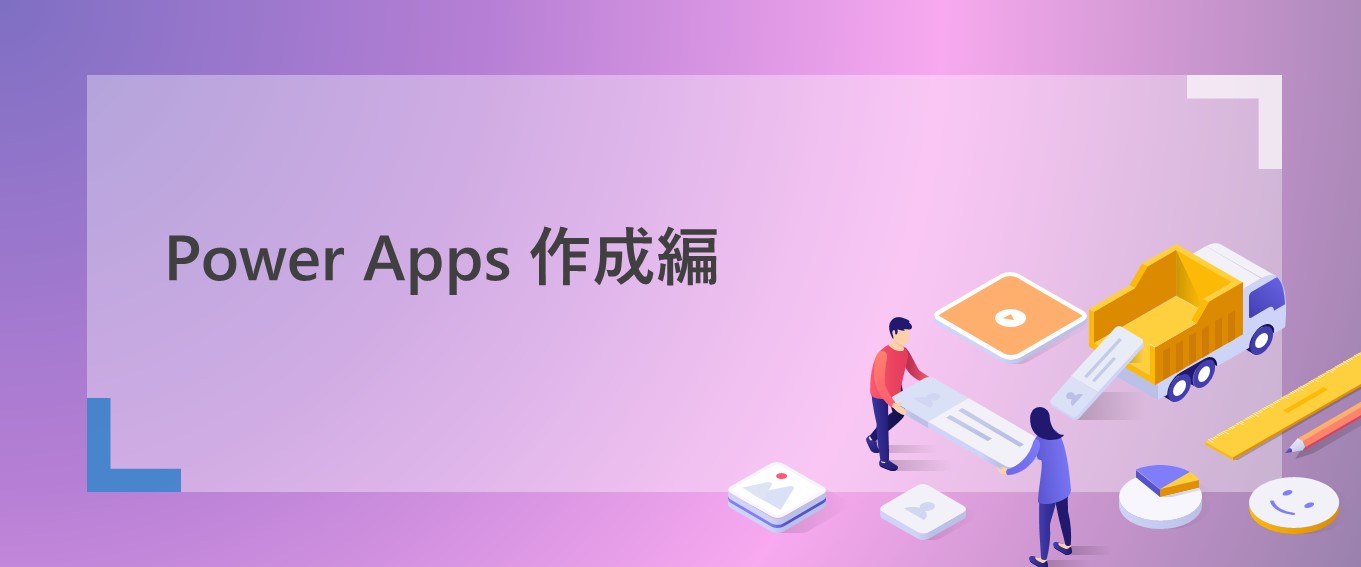
今回は、Power Apps 概要編 (2023年版)の続編となる、Power Apps 作成編です。
Power Appsの操作を通じて、備品貸出アプリを作成していきます。
事前準備
まずは、アプリを作成する準備を行います。
Power Appsの始め方については、以下記事で説明しています。ぜひご覧ください。
アプリ作成概要
今回作成する備品貸出アプリですが、普段の業務において、モバイルモニターやキーボード・マウスなど備品を使用する機会が多くあると思います。
しかし備品の種類や数が増えると、紙媒体やExcelでの管理方法では、管理しきれなくなる可能性があります。
例えば、利用者や貸出日の記入忘れなどの人為的ミスが発生したり、故障や状態不明に関する詳細情報が確認できないといった可視的な課題が生じます。
例: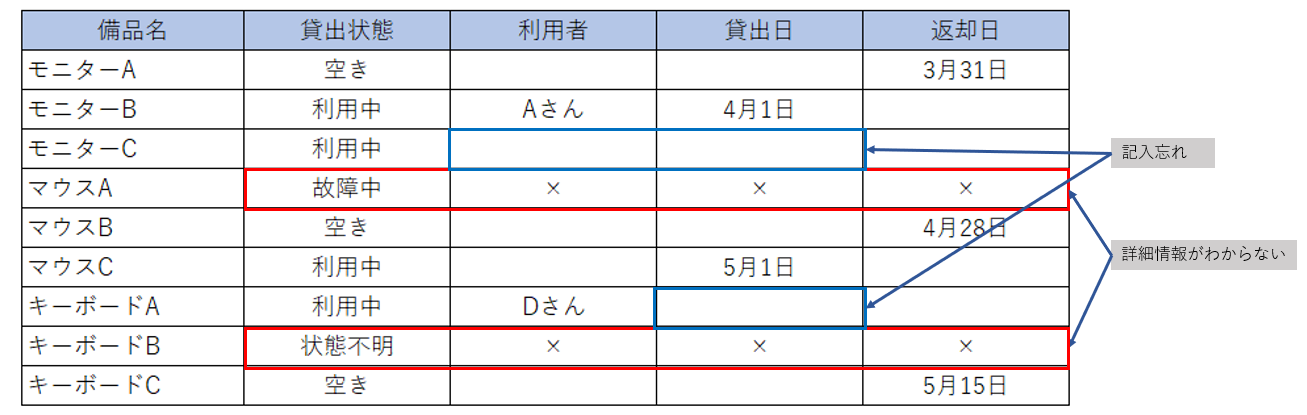
そのような課題を解決するためには、専用の備品管理アプリやシステムの導入を検討する必要があります。
そこで今回は、Power Apps とShare Pointを通じて、備品貸出アプリを作成します。
作成手順
今回は、下記の手順に沿って作成を行っていきます。
- 要件定義・・・・・アプリの目的や機能などを明確に定義する
- テーブル作成・・・Share Pointにて、データを格納するためのテーブルを作成
- アプリ作成・・・・Power Appsにて、備品貸出アプリの作成
- 動作確認・・・・・完成したアプリの動作確認
それでは、4つの手順に沿ってアプリ作成を行っていきます。
要件定義
要件定義では、現状のフローや課題の洗い出しを行い、アプリの目的や機能を決定していきます。
まず、現状のフローを考えていきます。
備品管理の流れは一般的に、備品の登録→貸出→返却→管理となっています。

今回は、この一連の流れを紙媒体やExcelで行っていると想定します。
すると現状の備品管理には下記のような課題が挙げられます。
- 利用者による貸出や返却の情報入力の漏れ
- 備品の種類と数を把握できていない
- 利用状況の管理が出来ていない
挙がった課題から、利用者側が備品情報の貸出記録を忘れてしまう人為的ミスなどから、管理者側が情報を把握しきれずに、実態があやふやになってしまうことが一番の問題点となっていることがわかります。
その課題を解決するために、今回は、下記のような目的及び、機能のアプリを作成します。
これで要件定義は、完了となります。
テーブル作成
続いて、Share Pointにデータを格納しておくためのテーブルを作成していきます。
Share Pointにアクセスし、サイトを作成します。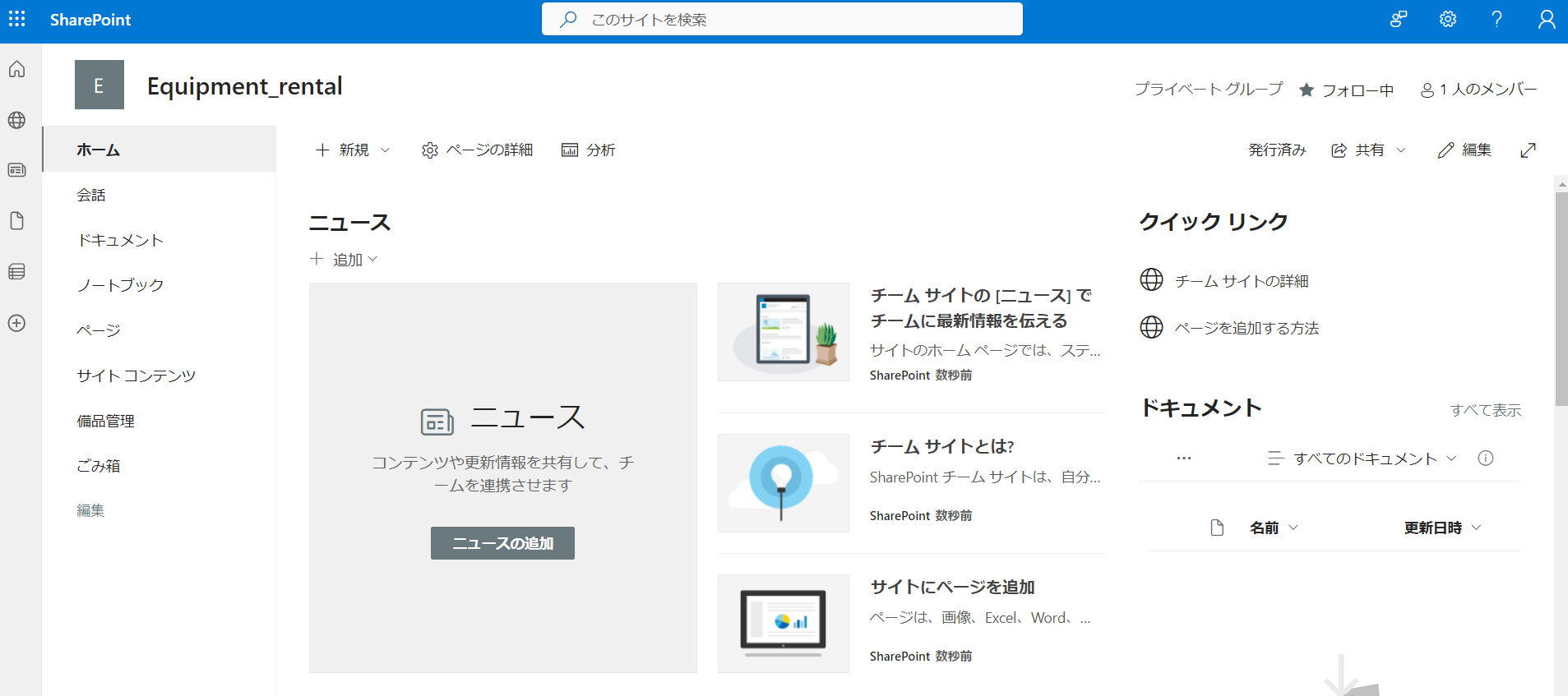
サイトの作成が終わりましたら、リストの作成を行い、列を作成します。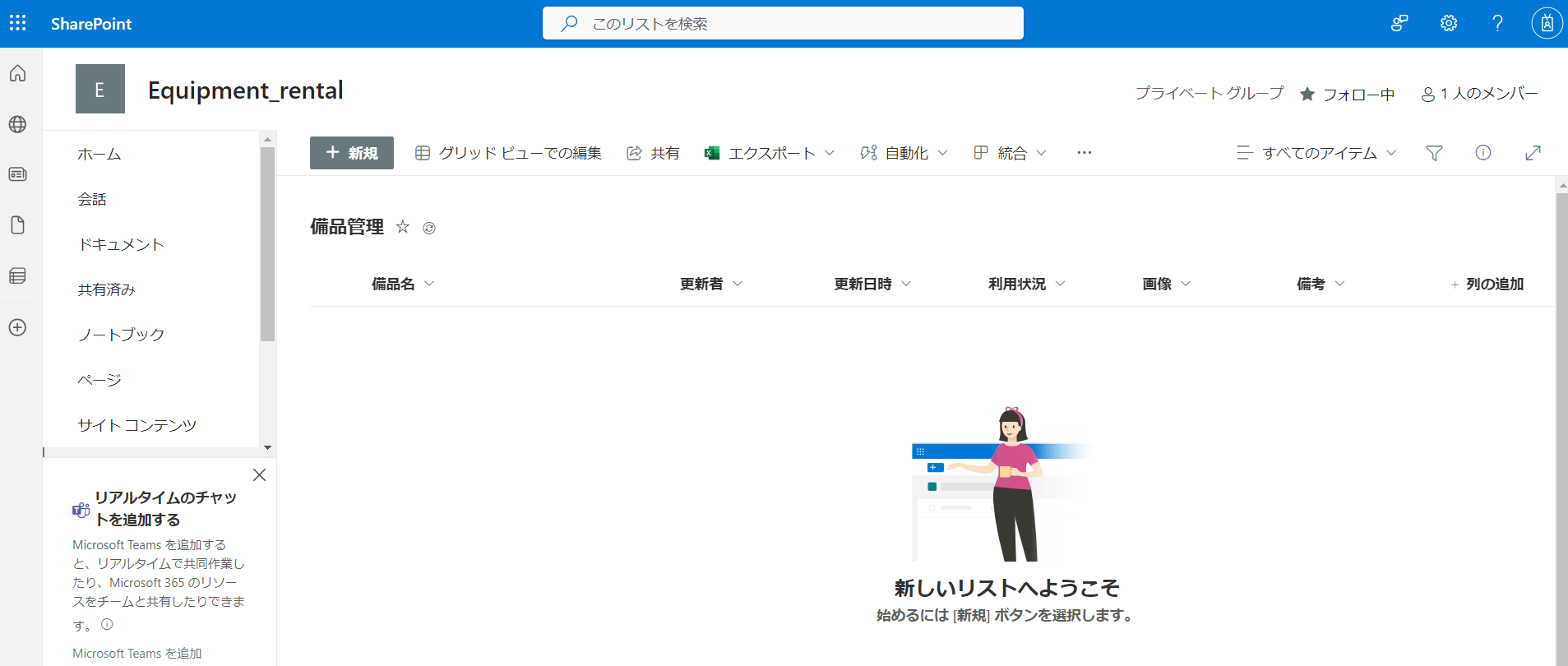
「利用状況」列の種類に関しては、選択肢で、「空き」・「貸出中」ステータスを設定しておきます。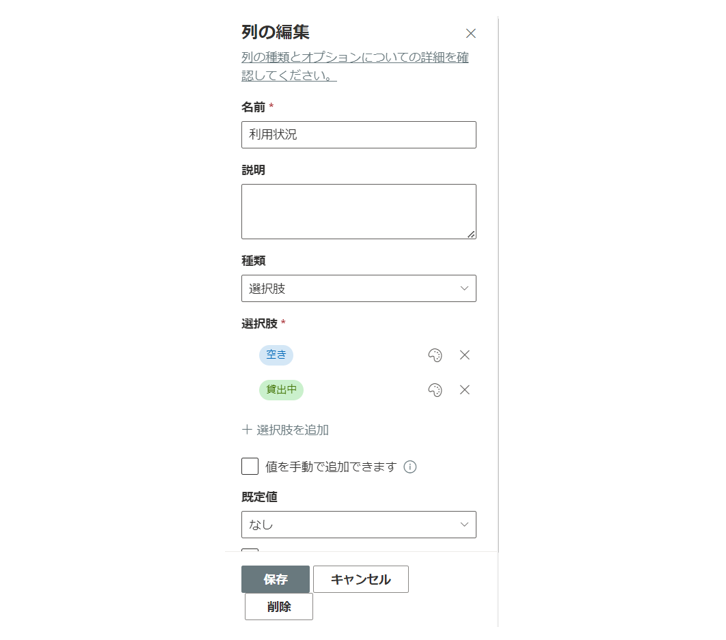
作成した各列にデータの登録を行います。画像列には、任意の画像を登録しておきます。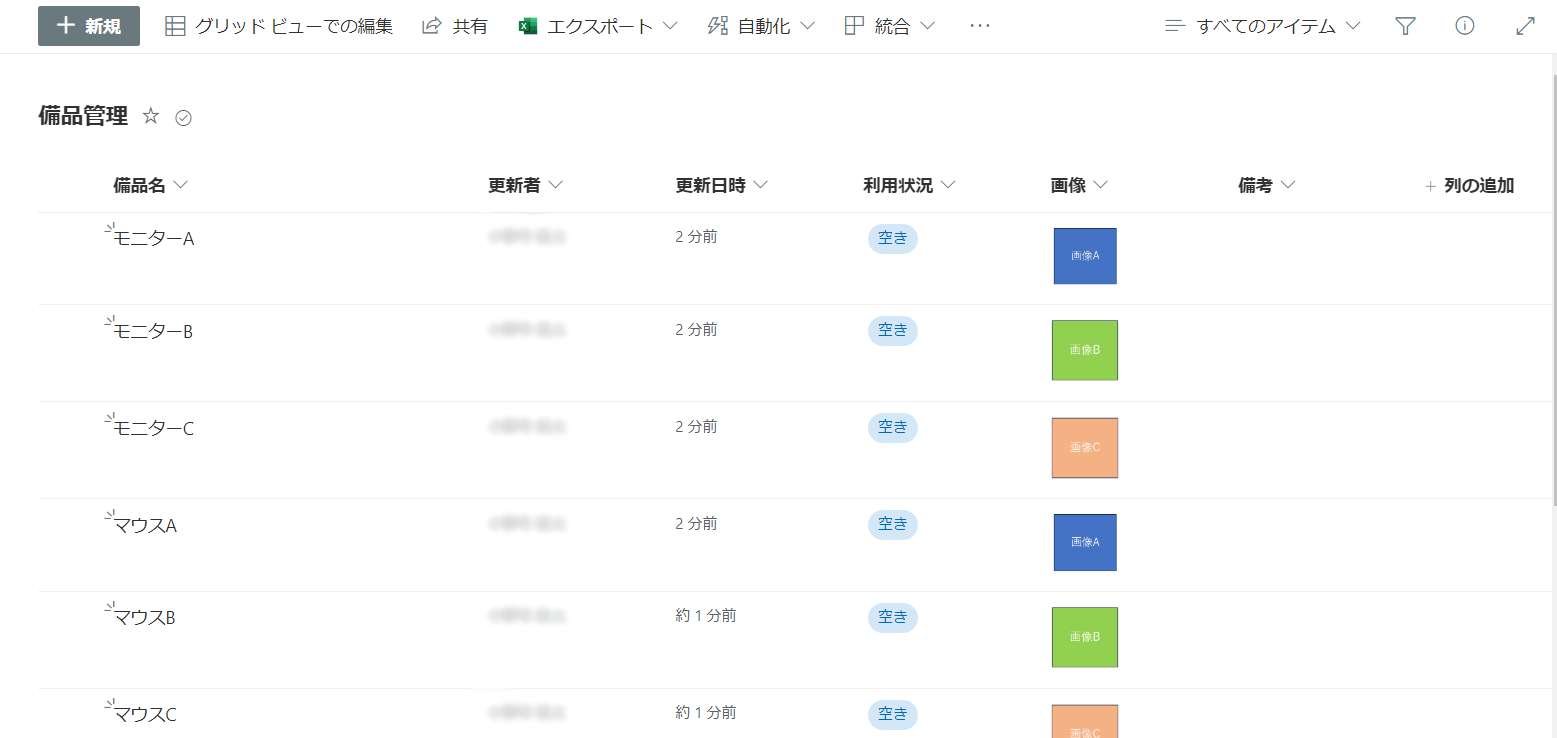
これでテーブル作成は、完了となります。
アプリ作成
テーブル作成が終わりましたら、Power Appsにて、あらかじめ考えておいた画面設計を参考にアプリを作成していきます。
アプリでは、「貸出一覧画面」から借りたい備品を選択し、「詳細画面」にて備品の詳細情報の表示・貸出や返却を行えるようにしていきます。
今回は、作成の手順を簡単に紹介していきます。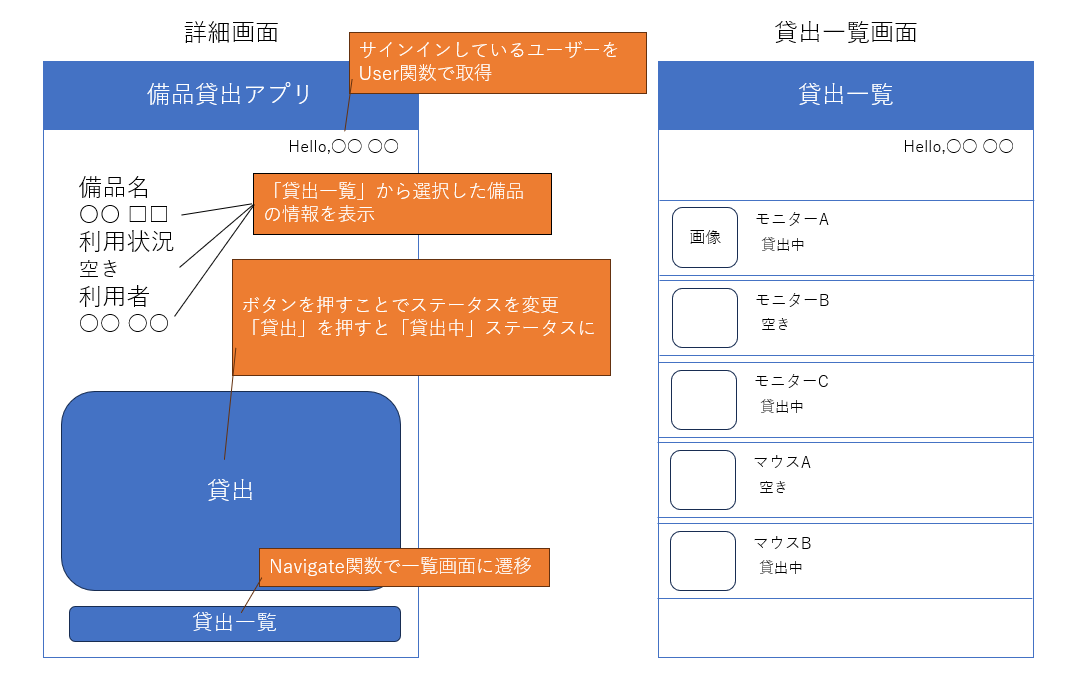
①PowerrPower Appsを開き、Details_screen (詳細画面)とList_screen(一覧画面)を作成します。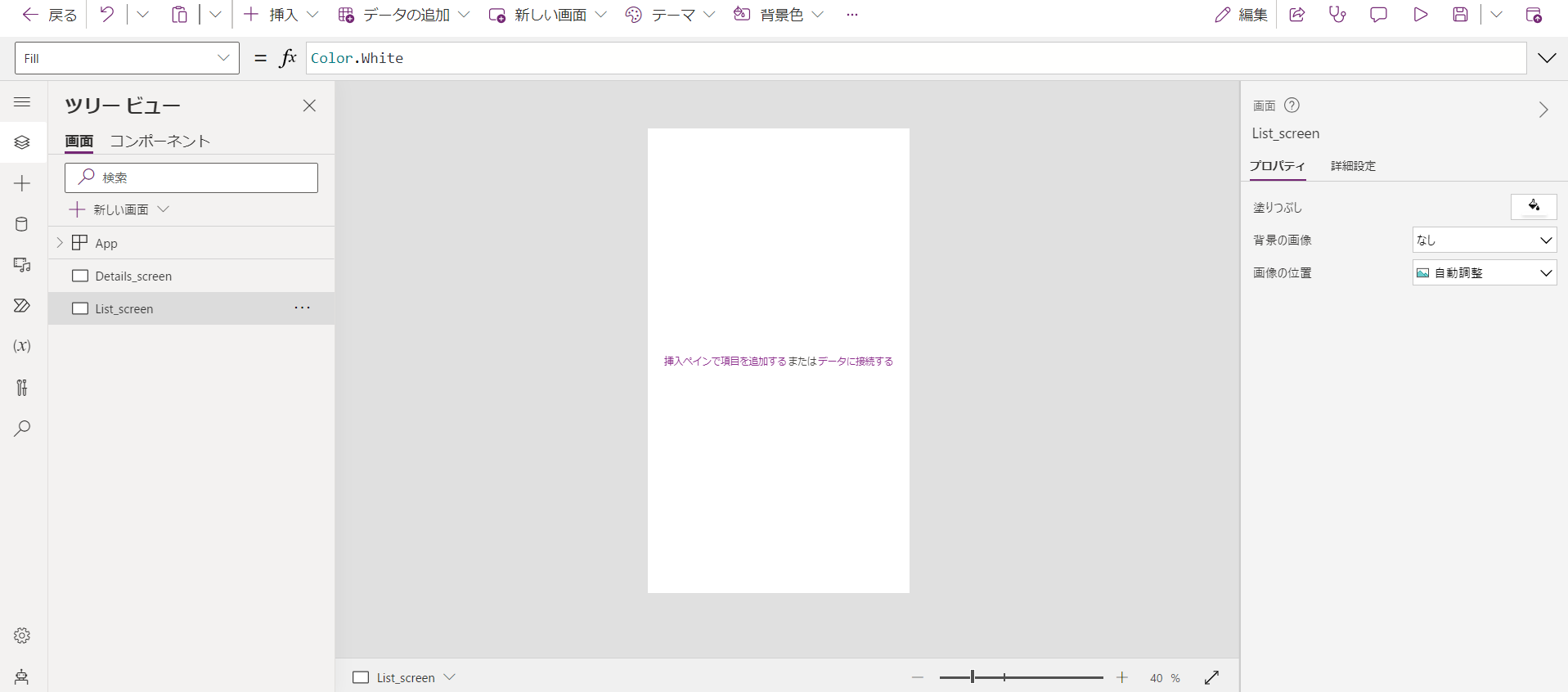
②「テキストラベル」を各画面に挿入し、ヘッダーの作成とアプリにサインインしているユーザー名が表示されるようユーザーラベルを作成します。
ユーザーラベルには、User関数を使用します。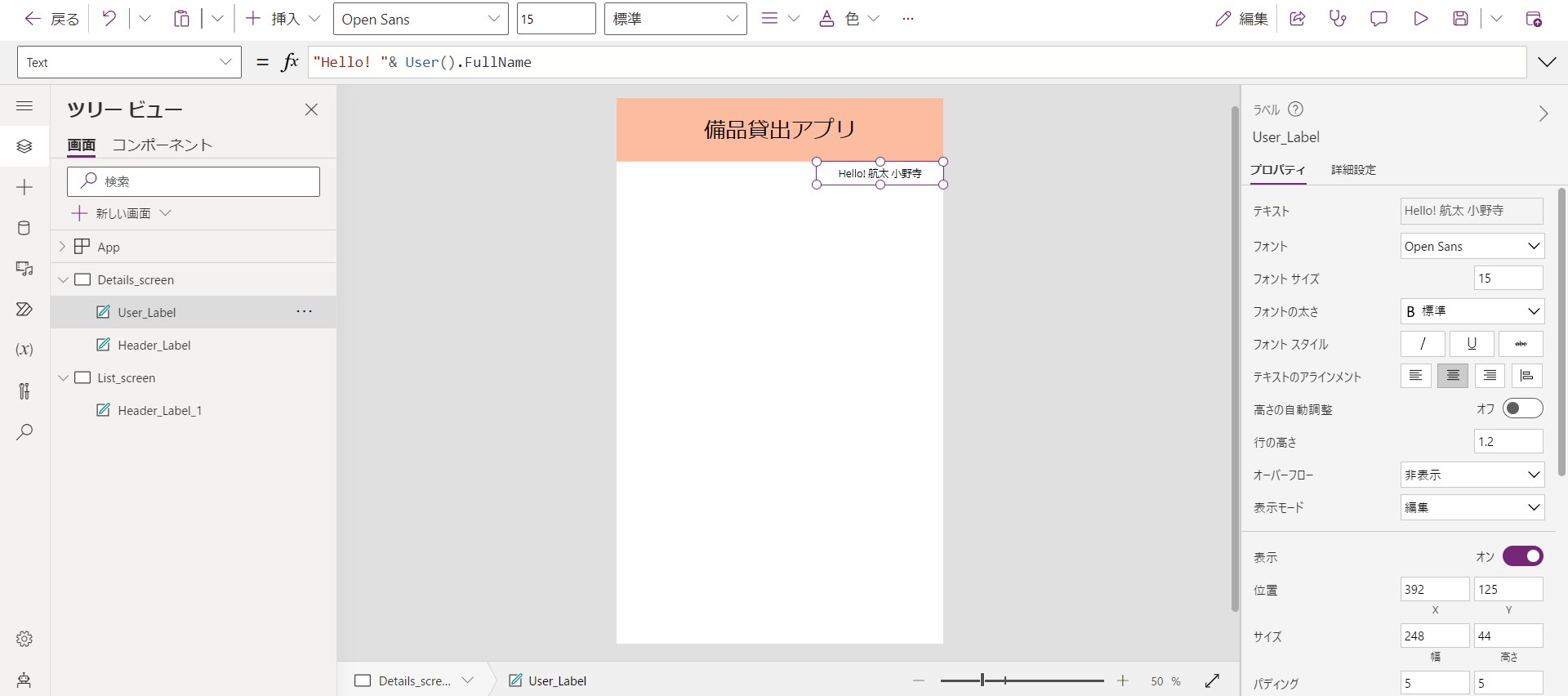
③List_screen(一覧画面)に「垂直ギャラリー」を挿入し、先ほどのテーブル作成で作成したShare Pointリストのデータを一覧できるようにします。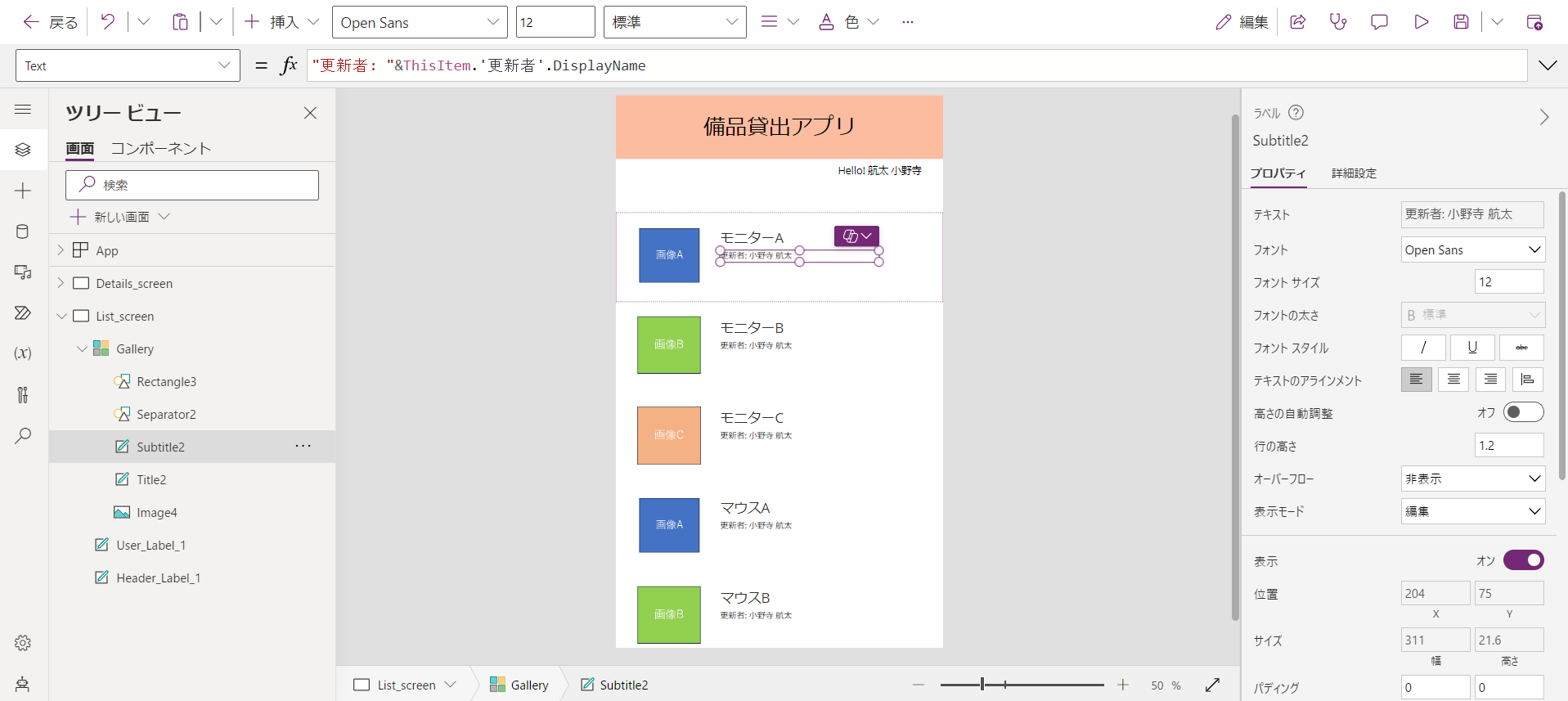
④ギャラリー内に「テキストラベル」を追加し、フィールドに「利用状況」を設定し、全体の配置を整えます。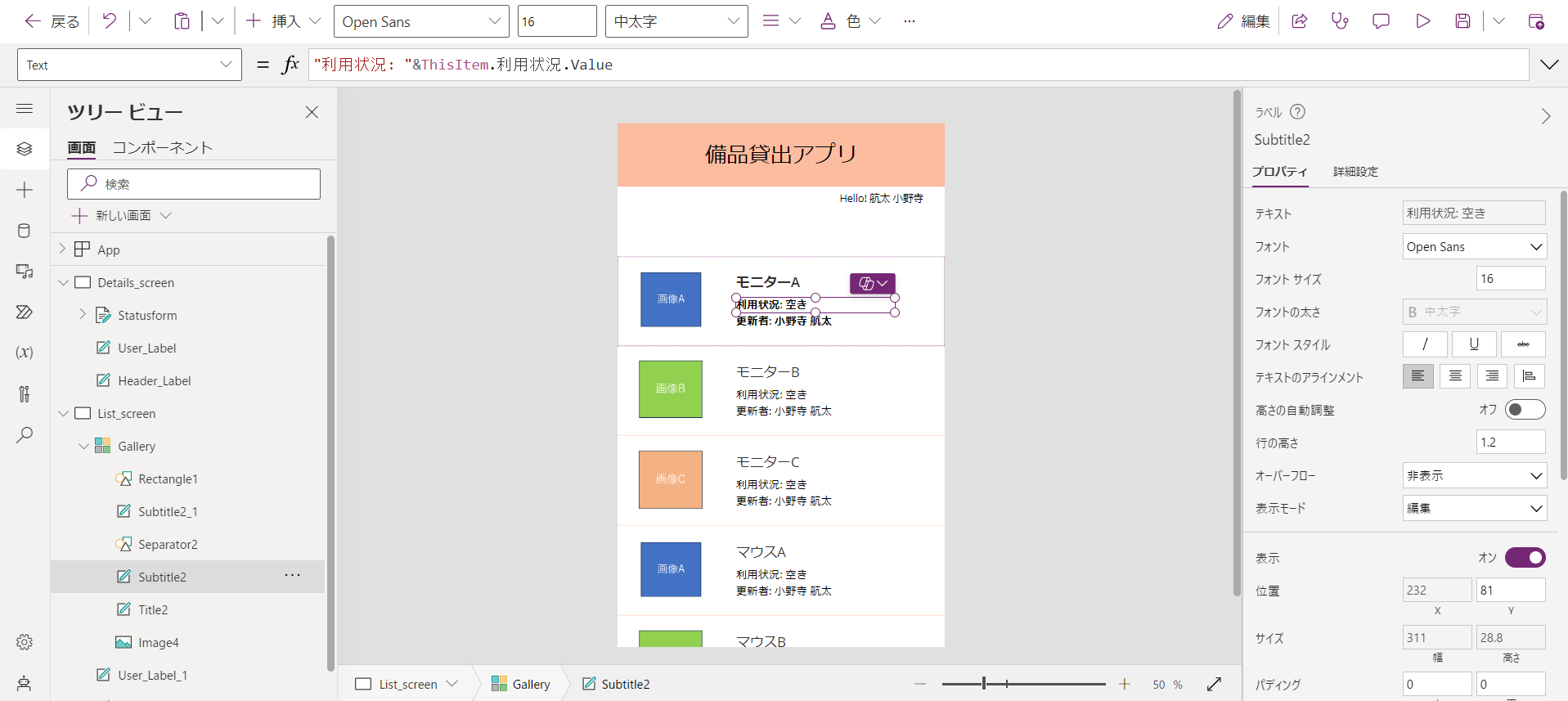
⑤Details_screen (詳細画面)に移動し、「編集フォーム」と「ボタン」を2つ追加します。
上のボタンには「Status_ChangeButton」、下のボタンには「Status_Button」と名前を設定します。
編集フォームには、先ほど作成したテーブルを接続します。
追加したボタンは、各ボタンを選択し、画面右側「詳細設定」から色合いや形の数値を変更することが可能です。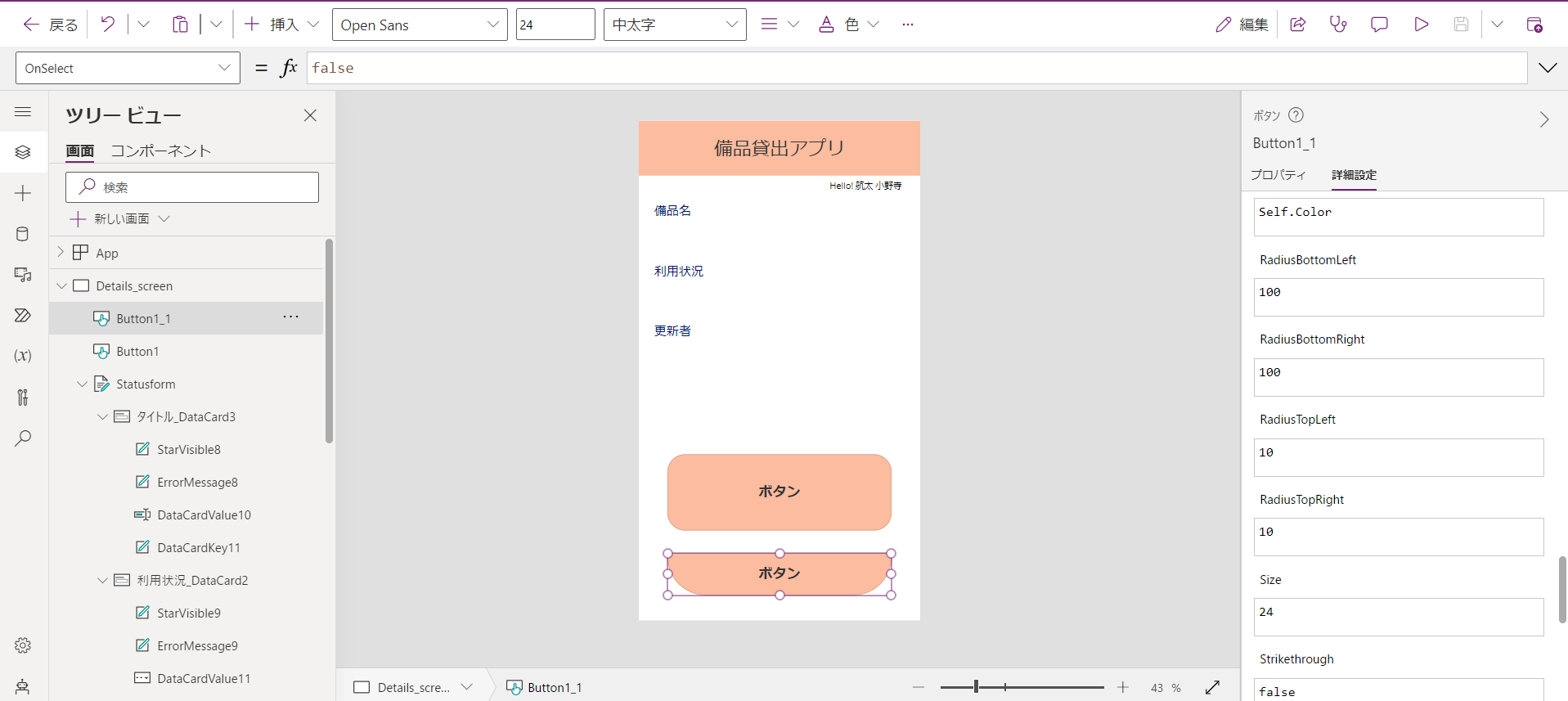
⑥追加した下側の「ボタン」を押下すると、List_screen(一覧画面)に遷移できるようにします。
6-①「貸出一覧」と入力
6-②「OnSelect」を選択
6-③ 画面遷移を行うNavigate関数を入力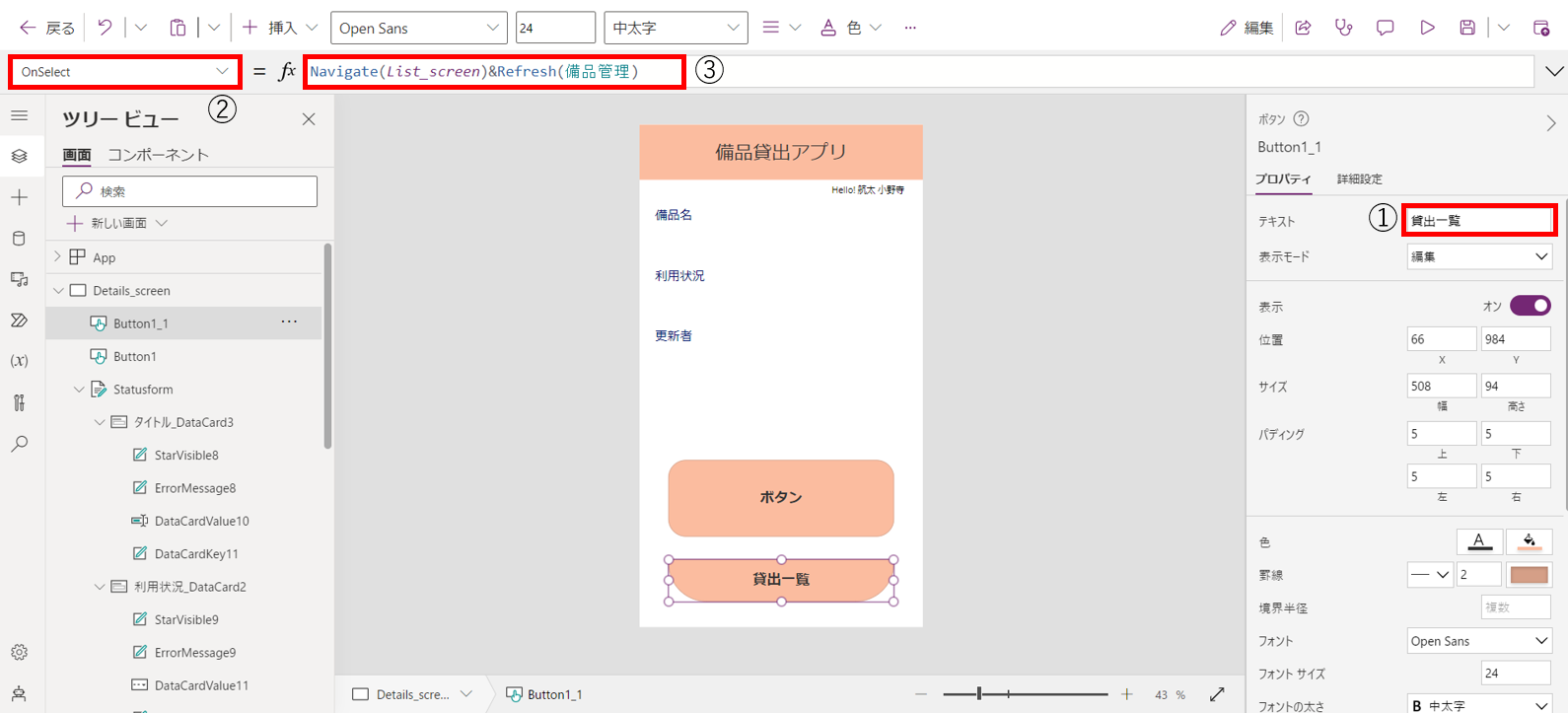
⑦Power Appsには、追加した画面の上からアプリが再生される特性を持っています。
今回は、List_screen(一覧画面)から特定の備品を選択した際、Details_screen (詳細画面)に遷移できるようにしたいので、List_screen(一覧画面)を上に移動させます。
List_screen(一覧画面)の三点リーダーを押下し、「上へ移動」を押下します。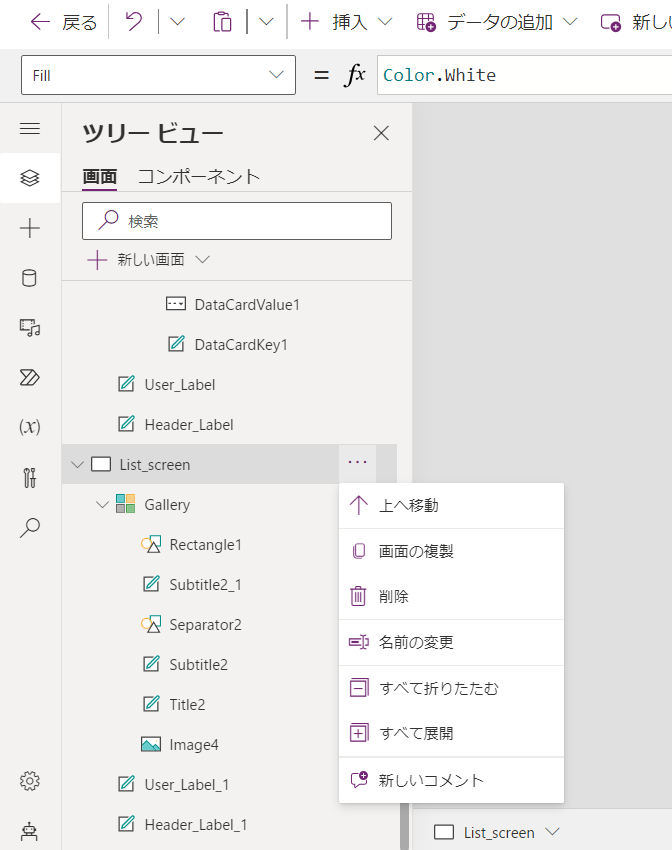
⑧List_screen(一覧画面)から特定の備品を選択した際、Details_screen (詳細画面)に選択した備品の情報を表示できるようにします。
8-① List_screen(一覧画面)内のギャラリーを選択し、「Onselect」に変数をセットするSet関数とDetails_screen (詳細画面)に遷移するためのNavigate関数を設定します。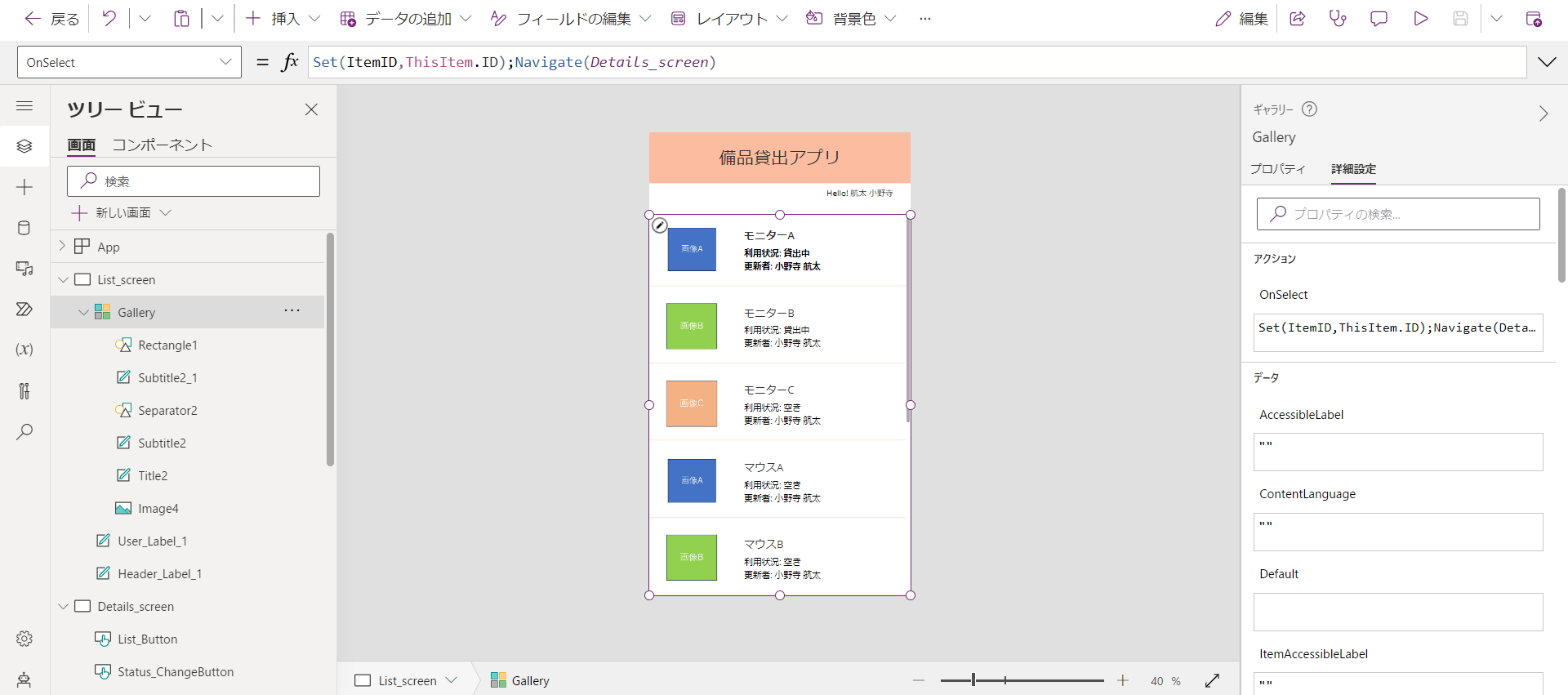
8-②Details_screen (詳細画面)のStatusformの「Item」に指定されたテーブル内のデータを検索するために使用するLookup関数を設定します。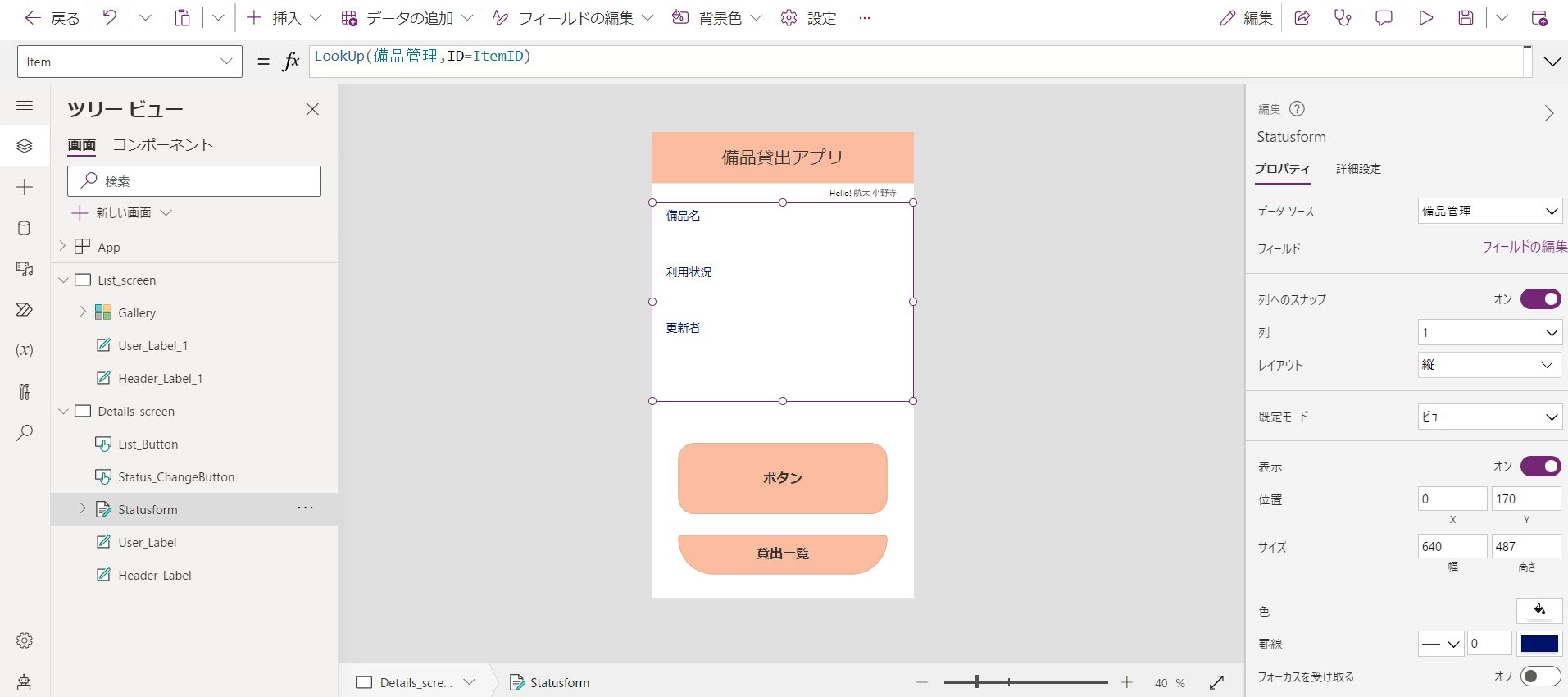
8-③アプリ再生を行うと、選択した備品の情報がDetails_screen (詳細画面)のフォームに表示されることが確認できました。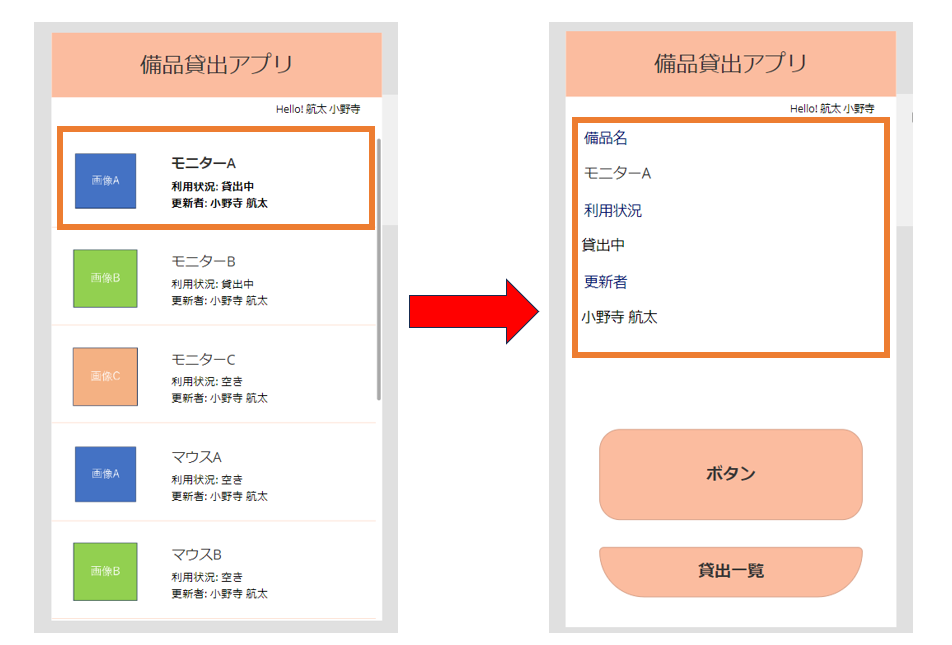
⑨「Status_ChangeButton」を押下した際に、Details_screen (詳細画面)に表示されている備品の利用状況を「空き」⇔「貸出中」に変更できるようにします。
9-①「Status_ChangeButton」の「Onselect」に既存のレコードを更新したりするために使用するPatch関数を設定し、その中に利用状況のステータス切り替えを行うIf関数を設定することで、ボタンを押下した際に、選択している備品の利用状況を「空き」⇔「貸出中」の変更をおこなえるようになります。
9-②「Status_ChangeButton」を押下した際、ステータスの切り替えと共にテキスト表示も切り替わるようにします。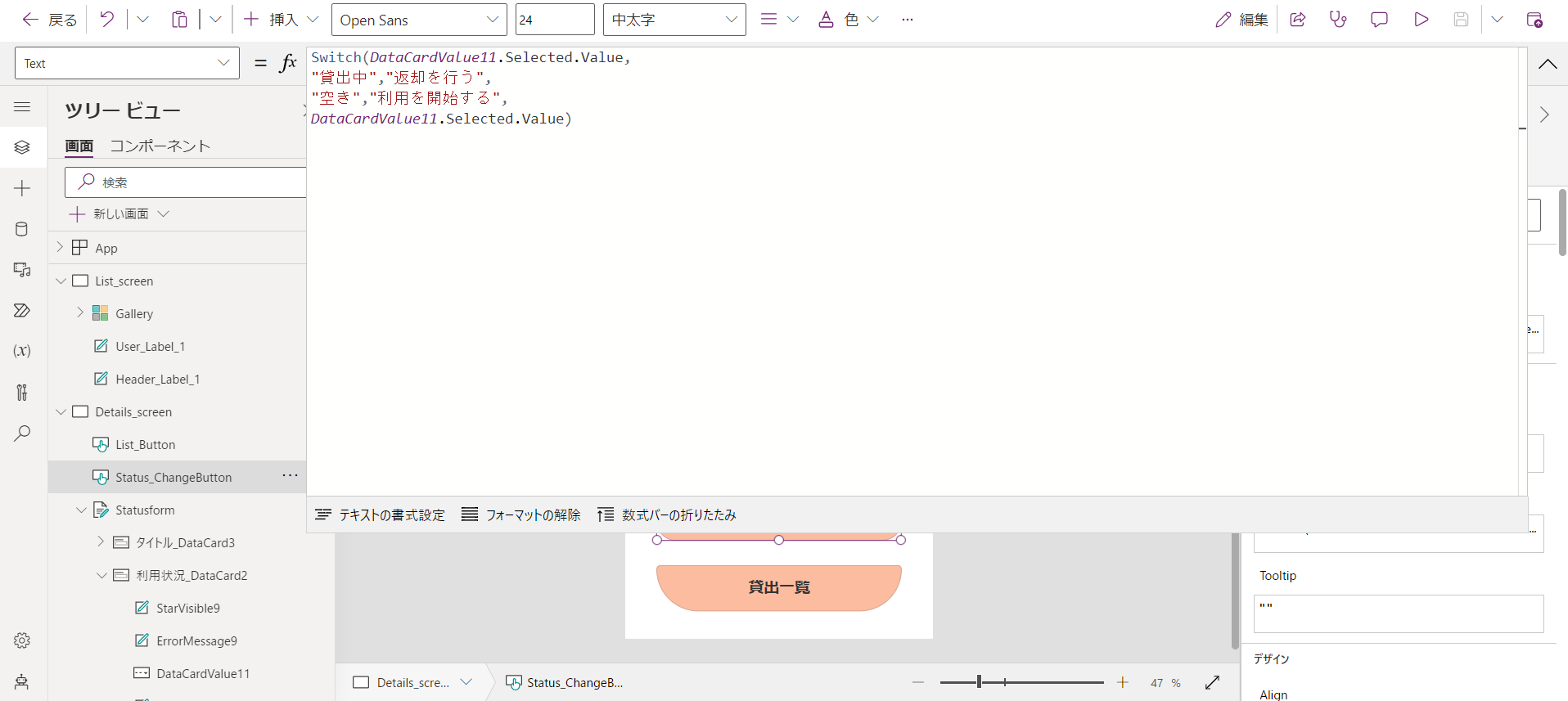
9-③アプリ再生を行い、「Status_ChangeButton」を押下すると、利用状況とボタンのテキストに変更を加えることができました。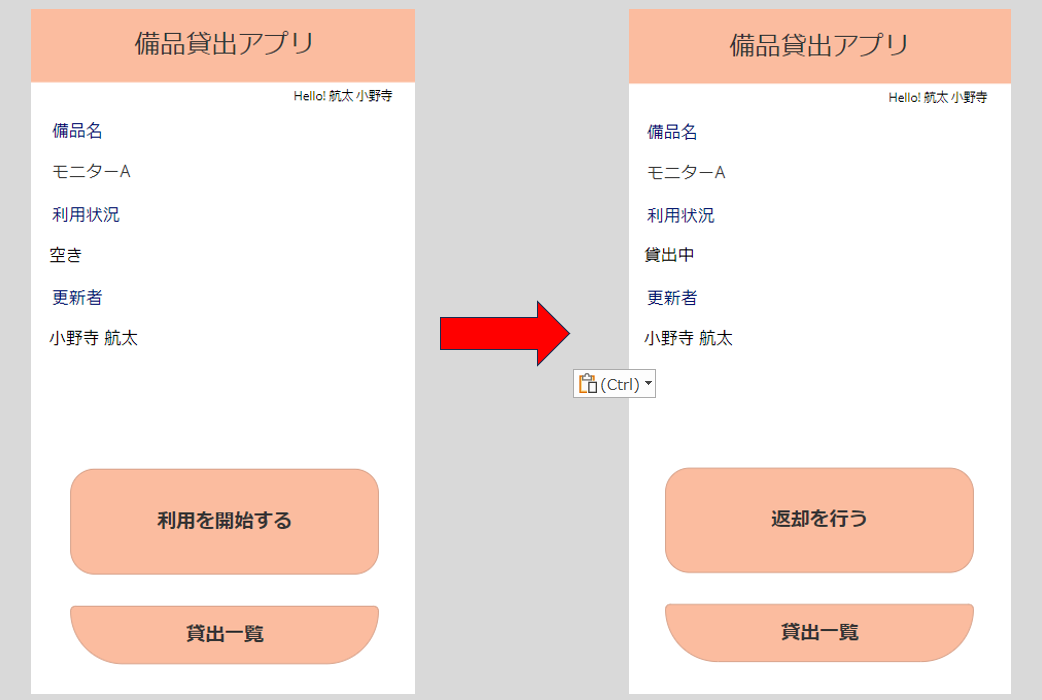
⑩最後にボタンやフォームなどの微修正を行い、備品貸出アプリの完成です。
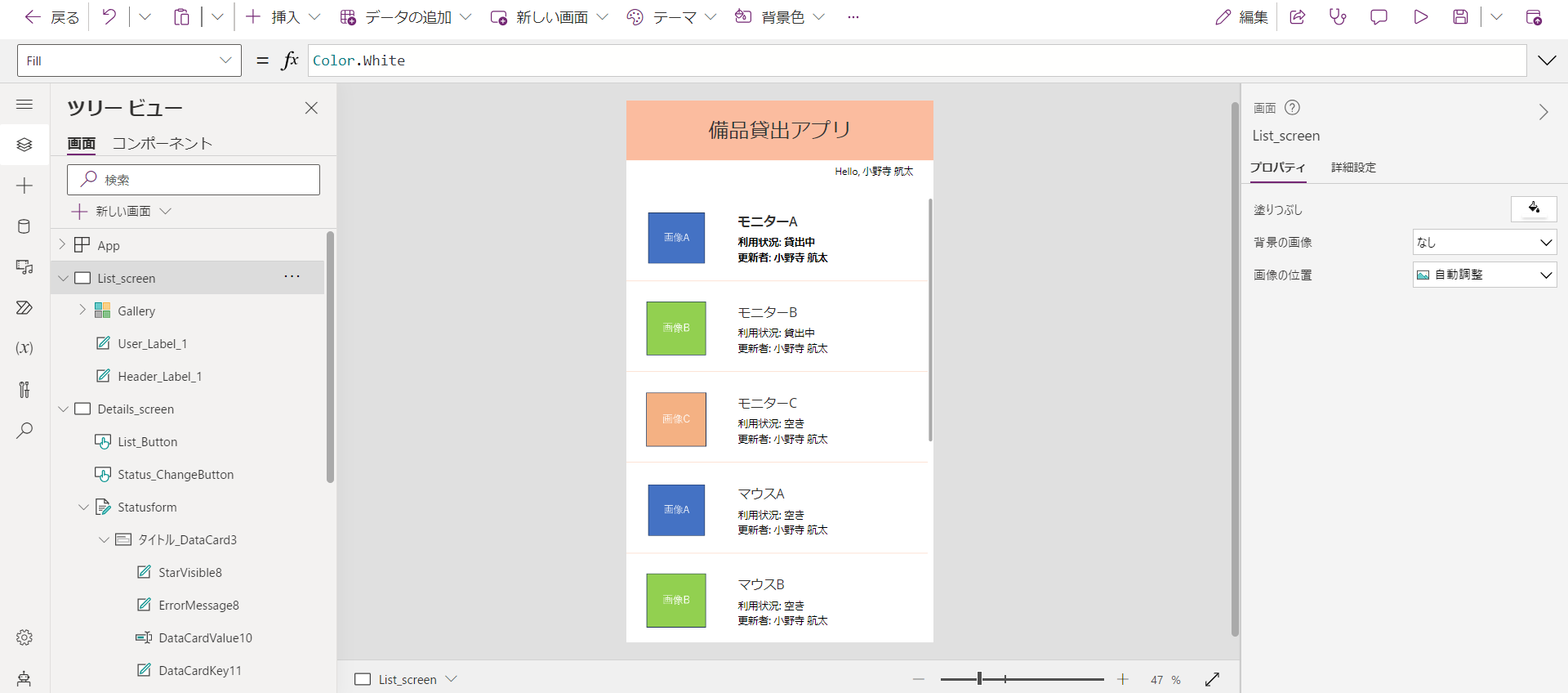
動作確認
最後に動作確認を行います。
アプリを再生すると、List_screen(一覧画面)が表示されるので、利用したい備品を選択します。
備品を選択すると、Details_screen (詳細画面)に遷移し、備品の貸出を行うことが可能です。
もし備品の選択を間違えたり、ほかの備品も貸出を行い場合は、「貸出一覧」を押下することで、一覧画面に遷移できます。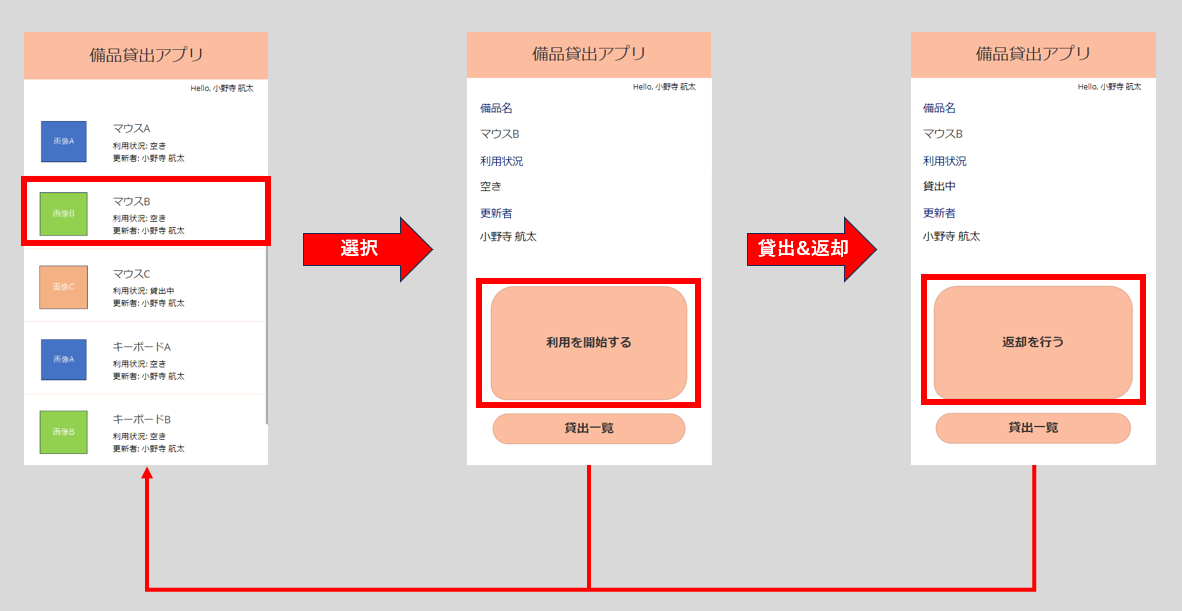
Share Pointを通じて、利用状況の変化が確認できます。
アプリを通じて、利用者側と管理者側の貸出管理が一貫して行えるようになりました。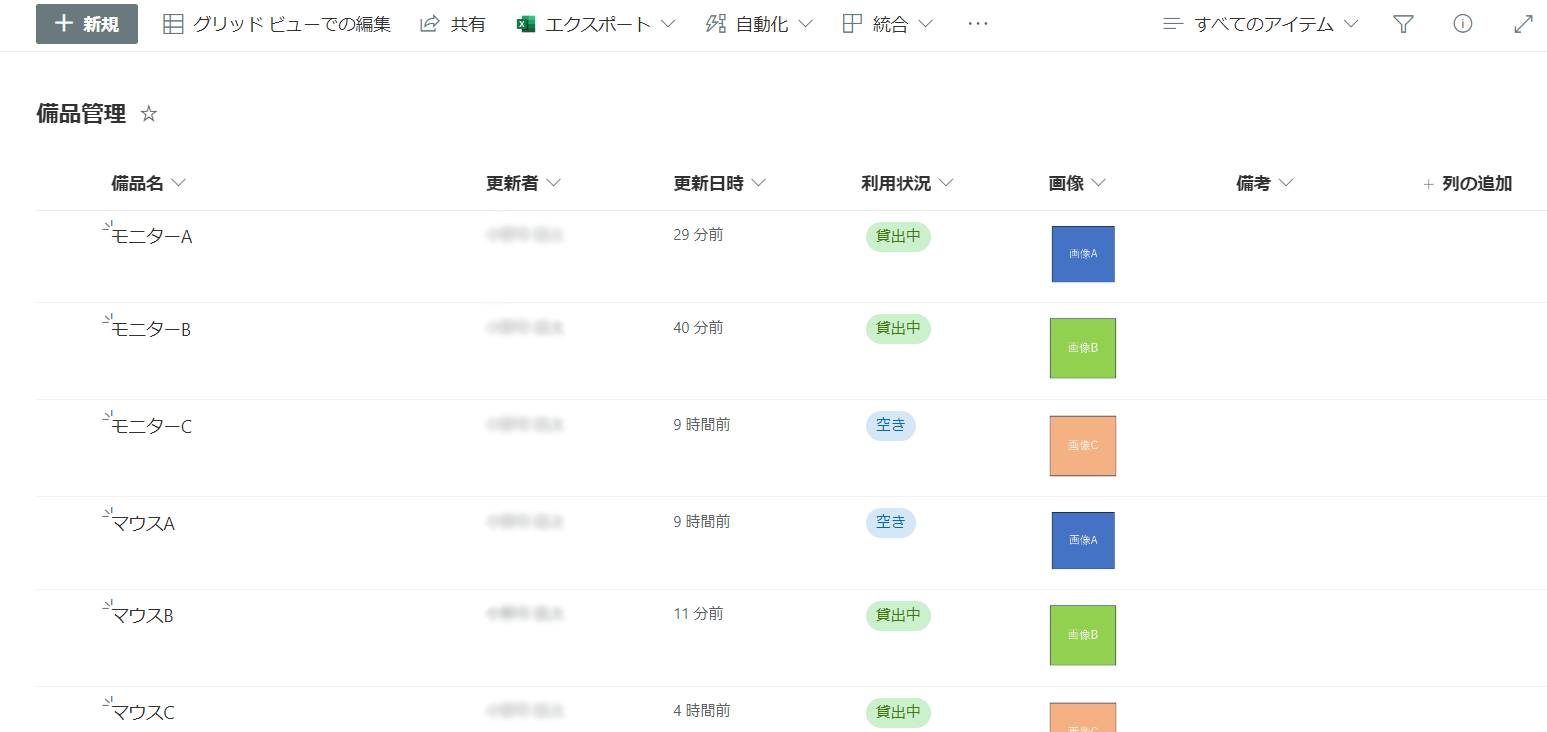
以上で動作確認が完了となります。
まとめ
今回は、Power Appsにおけるアプリ作成について備品貸出アプリを参考にご紹介しました!
Power Automateを組み合わせて貸出が行われたタイミングで管理者にメールやTeamsにて通知を行うといった機能などアイデア1つで様々な実装ができそうですね。
他にも、Power Appsを通じて、アプリ作成を行うことで、業務における身近な課題を解決に繋げることができます。
記事を通じて、Power Appsに興味を持って頂けましたら、ぜひ皆様も、アプリ作成をしてみてください。
最後までお付き合いいただきありがとうございました!
QESでは、Power Platfrom導入時の支援から、アプリケーション開発、導入後の保守サポートまで対応しています。
以下のリンクからご提供しているサービスの詳細をご確認いただけます。
※このブログで参照されている、Microsoft、Power Platform、Power Apps、その他のマイクロソフト製品およびサービスは、米国およびその他の国におけるマイクロソフトの商標または登録商標です。